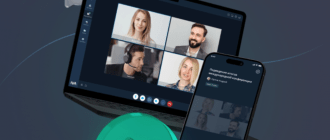Как сделать ссылку в Телеграмме? Все про гиперссылки
Иногда, при оформлении текста поста в Телеграм, возникает необходимость вставить ссылку в определенное предложение или слово. Пользователь сможет нажать на нее и перейти на сайт, канал или группу. Давайте разберемся, как сделать такую ссылку.
Telega.in — лучшая биржа каналов с безопасной сделкой. Выбери каналы со статистикой и сделай массовую закупку постов. От 10 рублей!
Taplike — покупка активностей в ваш канал: подписчики, просмотры. Подготовь канал к продвижению. 100% гарантия безопасности от сервиса. От 10 рублей!
Чаще всего вставку ссылки используют администраторы каналов для красивого оформления постов или рекламы.
На телефоне
Android
Самый простой способ — это воспользоваться встроенной функцией форматирования текста. В отличие от ботов, она позволяет сделать гиперссылку не только на канале, но и в диалоге с другим пользователем. Принцип следующий:
- Открываем диалог или канал и пишем текст. Затем выделяем нужный текст, зажав его пальцем, и, в открывшейся дополнительной строке, нажимаем на три точки;
- Появится список, где нужно найти пункт «Добавить ссылку»;
- Откроется дополнительно окно. Теперь осталось только вставить туда ссылку и все готово.
Другой способ — сделать ссылку с помощью бота:
- Зайти на ваш канал и нажать на его название;
- Теперь в открывшемся окне нужно выбрать пункт «Администраторы» и нажать на кнопку «Добавить пользователя»;
- Вводим в поиске название бота, после чего он добавится на ваш канал. В нашем случае это @MarkdownBot;
- Заходим к нему в диалог и жмем на кнопку «Старт»;
- Теперь с помощью бота можно оформлять ваши посты, используя шаблон: [текст](ссылка).


iPhone
На этой операционной системе можно воспользоваться двумя способами.
- Откройте канал в Телеграм и добавьте администратора «@ControllerBot»;
- Откройте диалог с ним, перейдите в меню «Каналы», затем «Добавить канал»;
- Используйте функцию «Отправить пост»;
- Оформите публикацию;
- Если используется формат разметки Markdown, ссылка в виде текста оформляется так: [текст ссылки](http://example.com/url), а если HTML, тогда так: текст ссылки. Выбирайте формат в настройках бота.
Так можно делать оформление только для канала, а отправить сообщение другу с ссылкой в виде текста не получится. Но для этого можно воспользоваться следующим способом.
Сделать гиперссылку с помощью встроенного меню Телеграм на iPhone так же просто, как и на Android. Но процесс немного отличается:
- Нужно открыть диалог/канал, и написать текст. И, зажав нужную часть текста с помощью пальца, вызвать дополнительную строку, а потом нажать на стрелку вправо.
- Выбираем пункт «B/U» и листаем список, пока не дойдем до пункта «Ссылка»;
- Выбрав его, появится окно, куда так же можно вставить ссылку и нажать на кнопку «Готово».




На компьютере
Windows
Способов, чтобы сделать гиперссылку, на компьютере больше всего. Давайте их разберем.
Попробуем сделать ссылку с помощью того же встроенного меню Телеграм:
- Открываем мессенджер и набираем текст в любом диалоге или канале;
- Выделяем его с помощью левой кнопки мыши, а с помощью правой вызываем меню;
- Если навести курсор на пункт «Форматирование» — появляется дополнительное меню, где мы ищем пункт «Добавить ссылку»;
- Вставляем ссылку в открывшемся окне и жмем «Готово».

Такого же эффекта можно добиться с помощью сочетания клавиш Ctrl + K:
- Также вводим текст и выделяем его;
- Затем просто зажимаем указанную комбинацию клавиш и добавляем ссылку.
Еще можно воспользоваться ботами. Делается это так же, как и на Android.
Mac OS
Процесс создания гиперссылки на Mac абсолютно идентичен процессу на Windows. Нужно просто следовать инструкции, которая описана выше. Единственное, что отличается, это другая комбинация клавиш, которая выглядит следующим образом — Cmd + K.
Как редактировать гиперссылку
Если вы вдруг ошиблись и указали неверную ссылку, то ее всегда можно отредактировать.
На Android и iPhone это делается так:
- Зажимаете пальцем на экране диалога сообщение, которое нужно отредактировать и снова выделяете слово и часть текста, куда была вставлена ссылка;
- После этого так же нажимаете на кнопку «Добавить ссылку» в появившемся меню;
- А теперь указываете новую ссылку или исправляете старую и жмете «Готово».
На компьютерной версии Телеграм это происходит так:
- Находим нужное сообщение и нажимаем по нему правой кнопкой мыши;
- Выбираем пункт «Изменить»;
- Выделяем левой кнопкой гиперссылку и жмем на нее правой;
- В открывшемся меню появится новый пункт «Изменить ссылку»;
- По нажатию вы сможете ее отредактировать и сохранить.


Как узнать ссылку на свой профиль в Телеграм
Вне зависимости от платформы это делается следующим образом:
- Открываем мессенджер и жмем на три горизонтальные полоски;
- Затем ищем пункт «Настройки» и выбираем его;
- На компьютере нужно нажать на кнопку «Изменить профиль», чтобы увидеть следующий пункт;
- Нажимаем на «Имя пользователя» и видим внизу ссылку, которая и является ссылкой на ваш профиль Телеграм. При необходимости ее можно сразу скопировать.


Так же, если вам нужно узнать ссылку на профиль другого человека, то:
- Нажимаете на его аватар и копируете имя пользователя;
- Затем вставляете скопированное имя в шаблон https://t.me/ и получаете ссылку, которой можно поделиться.
Как сделать гиперссылку словом
Достаточно выделить именно слово, не затрагивая остальной текст, чтобы сделать из него гиперссылку.
А затем следовать вышеописанным инструкциям, в зависимости от платформы, на которой вы используете Телеграм.
Как сокращать ссылки в Телеграм
Чтобы сделать это непосредственно в самом приложении Телеграм, понадобится бот:
- Открываем поиск и вводим туда следующее: @ylinkpro_bot;
- Открываем диалог с ботом и нажимаем «Запустить»;
- Теперь, чтобы сократить ссылку, достаточно отправить ее ему, а он в свою очередь пришлет уже сокращенный вариант.


Существует огромное количество подобных ботов, но принцип работы у них примерно одинаковый.
Как узнать и скопировать ссылку
На канал, группу или бота
Чтобы скопировать ссылку на канал или группу, нужно:
- Открыть нужный канал/группу и нажать на три точки в правом верхнем углу;
- В панели, с информацией о канале/группе, будет нужная нам ссылка, которую можно скопировать.


А чтобы скопировать ссылку на бота, делаем следующее:
- Так же нажимаем на три точки в правом верхнем углу и выбираем пункт «Показать профиль»;
- Затем копируем его имя и вставляем в шаблон https://t.me/, чтобы получить ссылку.


Где найти ссылку на пост или сообщение
Узнать и скопировать ссылку на пост можно следующим образом:
- Открываем канал, он должен быть публичным;
- Затем нажимаем правой кнопкой мыши или зажимаем пальцем (если вы это делаете с телефона) нужный пост;
- Всплывет меню, где нужно выбрать пункт «Копировать ссылку на сообщение»;
- Нажав на него, она копируется в буфер обмена. После этого ей можно поделиться.

Скопировать ссылку на пост в закрытом канале не получится. Также этого нельзя делать с сообщениями из личной переписки.
Почему не открывается ссылка в Телеграм
Проблема возникает либо из-за того, что у ссылки неверный адрес, либо из-за блокировки ресурса Роскомнадзором.
Исправить это можно с помощью специальных сервисов, которые преобразовывают ссылки, соответствующие названию сервиса. Делается это так:
Пригласительные ссылки в Телеграм: как создать и использовать
Пригласительные ссылки в Телеграм появились с очередным обновлением мессенджера. С помощью них удобно как приглашать пользователей в канал, так и отслеживать трафик. Как создать и использовать ссылки — расскажу в сегодняшней статье.

Как сделать пригласительную ссылку в Телеграм
Разберу как сделать пригласительные ссылки в Телеграм, на Android и Desktop версии мессенджера.
На Android версии мессенджера
1. Кликаем сверху по аватарке канала и нажимаем значок карандаша.

2. Кликаем по «Тип канала».
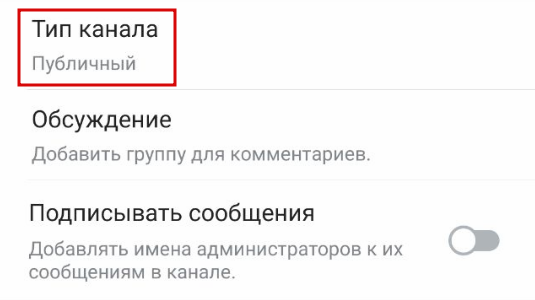
3. Внизу нажимаем «Управление приглашениями».

4. Нажимаем «Создать ссылку» и попадаем в окно с настройками.
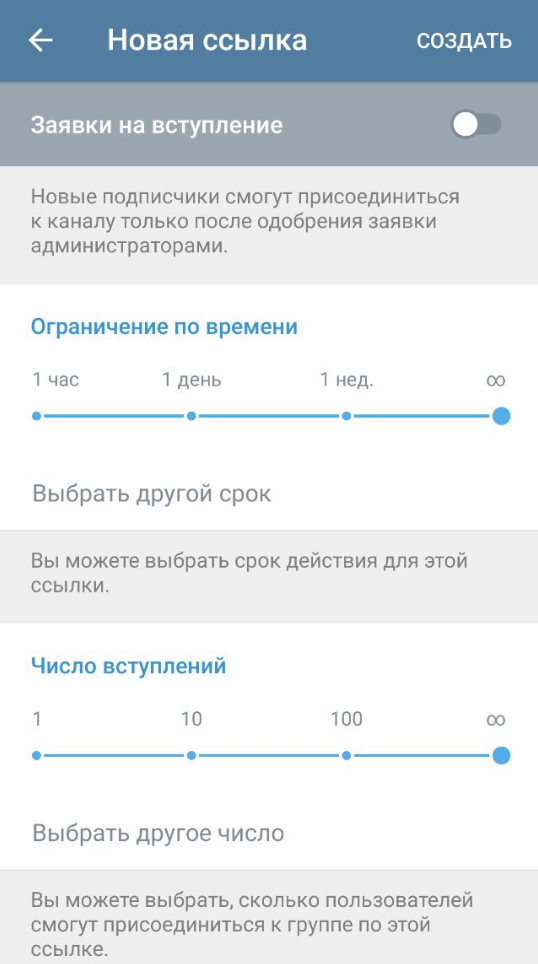
5. Выбираем нужные параметры: срок действия, число вступлений и пр. Затем нажимаем «Добавить ссылку». Все, получаем новую пригласительную ссылку для канала.
На Desktop версии мессенджера
Telegram Desktop — это официальное приложение Telegram для настольных операционных систем. Проще говоря, это версия мессенджера для персонального компьютера.
1. Кликаем сверху по имени канала и нажимаем по трем точкам справа. Затем выбираем раздел «Управление каналом».
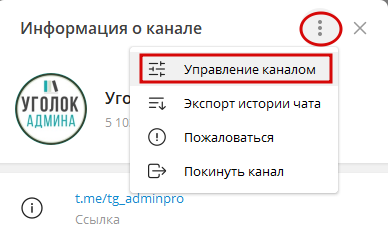
2. Кликаем по «Тип канала».
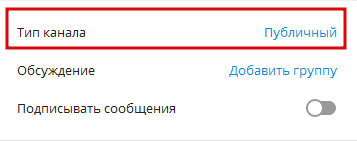
3. Внизу нажимаем «Управление приглашениями».
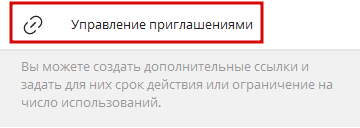
4. Нажимаем «Создать новую ссылку» и попадаем в окно с настройками.
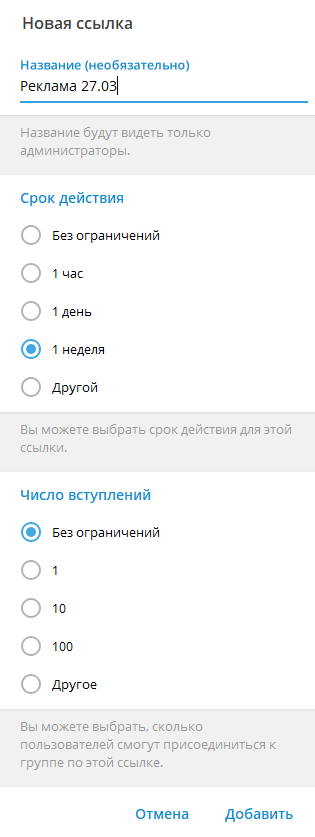
5. Выбираем нужные параметры: срок действия, число вступлений и пр. Затем нажимаем «Добавить». Все, получаем новую пригласительную ссылку для канала.
Отслеживаем трафик с помощью пригласительных ссылок
Раньше отследить трафик и его качество с нескольких реклам, вышедших в один день, было невозможно. Например, купили сразу 10 рекламных мест на 1 день. И как понять с какого канала точно пришел подписчик, подсчитать конверсию? Никак.
Сегодня с помощью пригласительных ссылок в Телеграм возможно отслеживать трафик. Просто создаем для каждой рекламы или источника трафика свою отдельную ссылку.
Пример. Для одного из проектов я покупал рекламу одновременно в тик-ток у 2 блогеров и в Телеграм у канала «Народный медик». Для каждого размещения я создал отдельную пригласительную ссылку.
Вся реклама вышла в 1 день, но благодаря ссылкам я точно вижу сколько людей пришло из тик-ток (от 1 и 2 блоггера), а сколько из Телеграм.

Помимо этого я вижу кто именно подписался. Клик по нужной ссылке раскрывает всех людей, подписавшихся по ней.
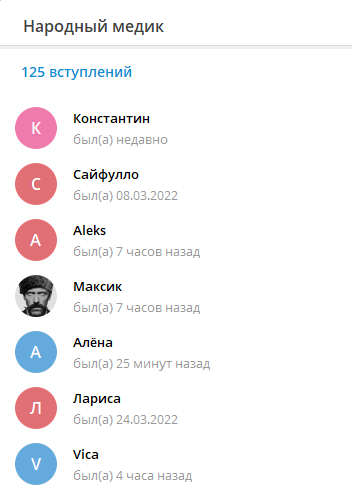
Можно посмотреть имена, юзернеймы и аватары пользователей, проверить трафик на накрутку.
Анализ трафика с помощью пригласительных ссылок
По пригласительным ссылкам мы можем отследить не только сколько людей подписалось с нее на канал, но и сколько в последствии отписалось.
Пример. Создаем новую ссылку, вставляем ее в рекламный пост. Покупаем рекламу и с нее получаем 100 подписчиков. Через неделю смотрим данные по ссылке и видим уже 80 человек. 20 человек из 100 вступивших с рекламы отписалось.
Что это дает? Возможно отслеживать качество трафика, проанализировав отписки.
Пример. Создаем новую ссылку, вставляем ее в рекламный пост. Покупаем рекламу в канале А и с нее получаем 1000 подписчиков. Все хорошо, но через неделю смотрим данные и видим, что отписалось 800 человек. (80% подписавшихся).
Почему так? Возможно была накрутка офферами или в канале-доноре несовершеннолетняя аудитория. Такая аудитория легко цепляется рекламой, но быстро теряет интерес и отписывается. Делаем вывод: трафик некачественный и покупать рекламу снова у канала А не стоит.
Пригласительные ссылки в Телеграм с одобрением
Приватные каналы могут создавать отдельные пригласительные ссылки, перейдя по которым пользователь не сможет увидеть контент, а вступление по ним возможно лишь после одобрения администратором чата или канала.
Для создания такой ссылки нужно выбрать опцию «Заявки на вступление».
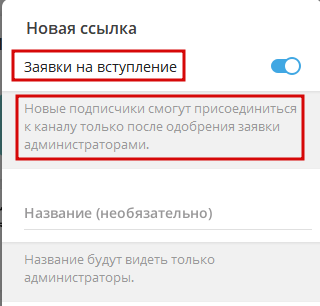
Перейдя по такой ссылке, пользователь не сможет увидеть контент. Ему нужно будет подать заявку на вступление в канал.
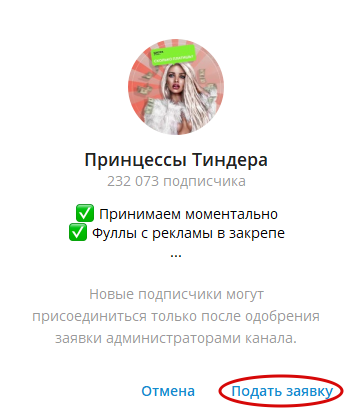
Возможно снова создавать кликбейт посты или использовать ссылки для лучшей конверсии.
Но принимать вручную каждую заявку на вступление весьма времязатратно. Здесь на помощь приходят боты. Боты в автоматическом режиме принимают заявки на вступление в канал. Может это делать, например, Fleep

Заключение
Пригласительные ссылки в Телеграм — это удобный инструмент, облегчающий работу с трафиком, статистикой и аналитикой каналов. Рекомендую к обязательному использованию.
Надеюсь, статья была для вас полезной. Всегда рад видеть ваши комментарии. Подписывайтесь на канал для админов в Телеграм и рассылку, делитесь статьей.
Успехов вам! До новых встреч в следующих статьях. С уважением, Дмитрий Толстой
Как сделать пригласительную ссылку на канал или группу в Телеграме
Пользователи отдают предпочтение Телеграму за его многофункциональность, надежность, высокий уровень защиты. В мессенджере для всех переписок, учетных записей или сообществ используются URL-адреса. Разберемся, как в Телеграме сделать ссылку на группу, канал, чтобы отправить данные другим юзерам на сервисе, при необходимости – на другие платформы.
Как создать ссылку в Телеграме
Преимущественно URL-адрес формируется сервисом и размещается в окне информации. Остается лишь перенести его в промежуточное хранилище данных посредством кнопки управления. Бывают случаи, когда ссылки нет, пользователю приходится создавать ее самостоятельно.
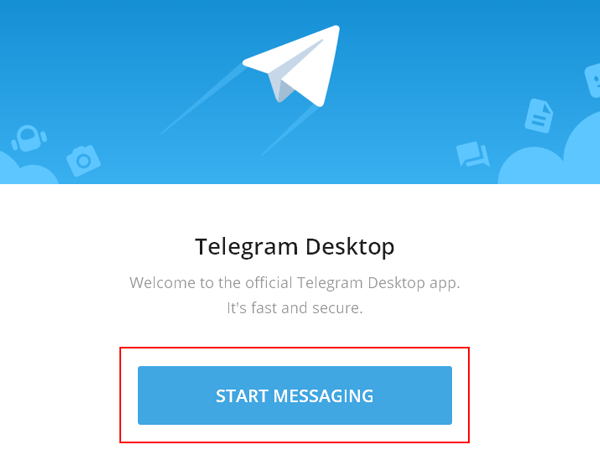
На группу
Возможность генерации ссылки для принятия юзеров в сообщество доступна только пользователям, обладающим правами администратора группы.
Алгоритм создания URL-адреса:
- Войти в настройки Телеграма.
- Кликнуть на клавишу «Add member» («Добавить участников»).

- Совершить переход в «Invite to Group via Link» («Пригласить в группу по ссылке»). В десктопной редакции – «Greate an invite link».

- Тиражировать URL.

После этого адрес можно пересылать друзьям. Любой желающий сможет перейти по ссылке, чтобы войти в сообщество, необходимо лишь кликнуть на имя.
В стремлении обезопасить приватные каналы и чаты разработчики сделали так, что URL-адрес не генерируется. Следует прибегнуть к помощи специальной ссылки-приглашения. Для ее создания нужно кликнуть на соответствующий раздел, выбрав его из меню.
В чужом закрытом канале провести такие действия нельзя. Пользователь может использовать ранее присланную ему пригласительную ссылку повторно. Она пригодна для пересылки другим юзерам, публикации.
На канал
Лишь администратор обладает правом рассылки URL закрытого канала. Чтобы дать URL с ПК, в меню настроек выбирают раздел «Invite link». Если юзер пользуется мобильной редакцией Телеграма, коррекция параметров производится через «Edit – Channel type».
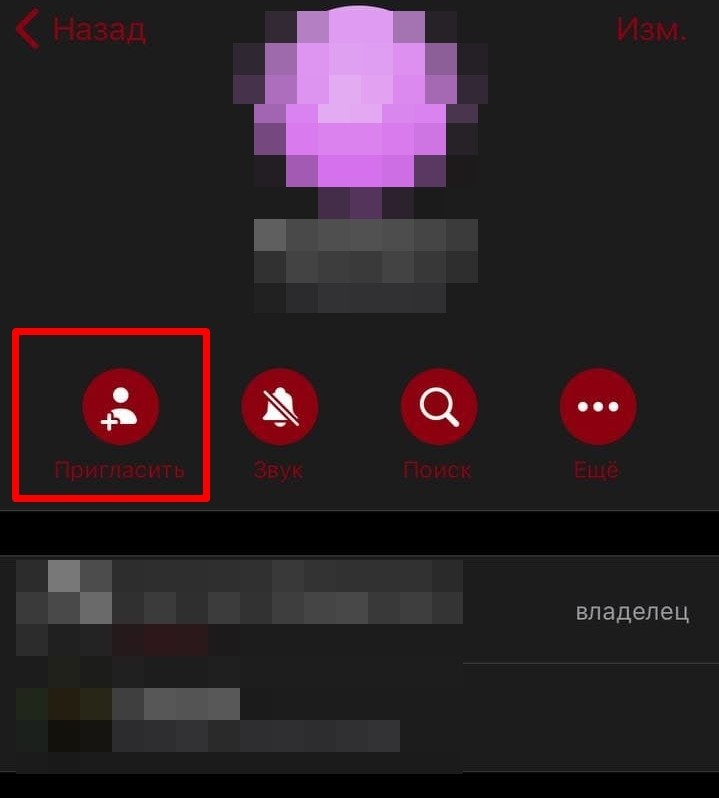
Адрес URL на сообщество копируют любым удобным порядком, рассылают. Чтобы тиражировать его на мобильном устройстве, зажимают имя. Ссылка на закрытый канал видна всем пользователям сервиса. Она размещается в описании группы.

Ссылка автоматической подписки на канал
Если поместить URL в группах, можно увеличить число подписчиков. Порядок создания адреса на компьютере:
- Войти в настройки канала, выбрать меню редактирования.
- Изменить тип канала на приватный.
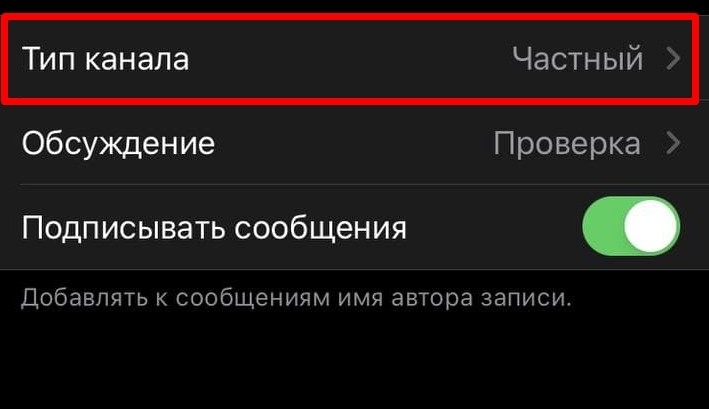
- Копировать появившийся URL, выйти из настроек, не давая разрешения на сохранение изменений.
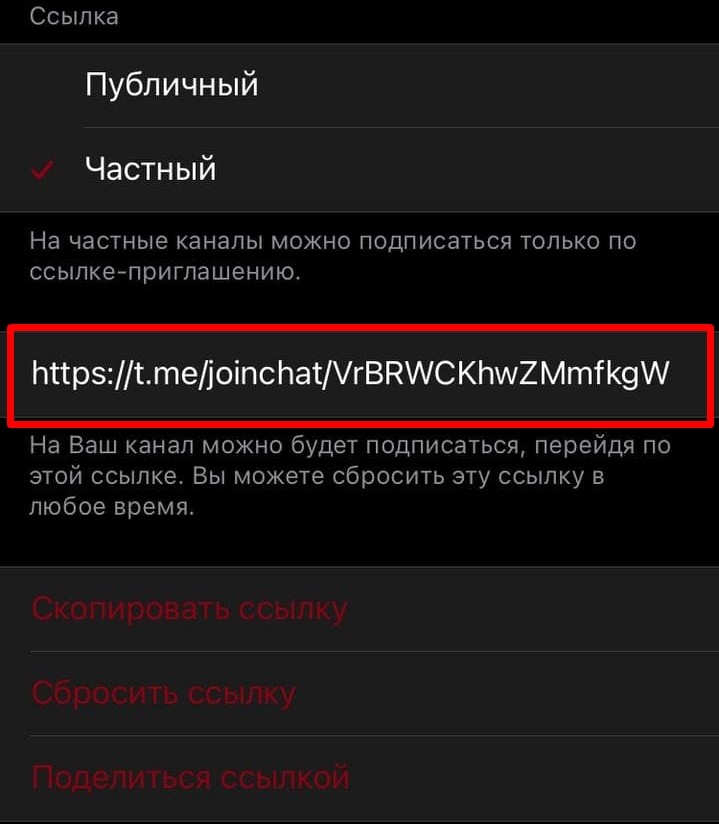
Адресом можно делиться на других ресурсах, в тематических группах. Юзеры, которые перейдут по ссылке, автоматически станут подписчиками канала. URL можно оставить без изменений либо спрятать под гиперссылкой.
Ссылка на свой профиль
В Телеграме у юзера может быть 2 имени. Одно он указывает во время активации учетной записи. Другое – пользовательское (User name). Его иметь не обязательно, но это позволяет скрыть телефонный номер. Юзернейм – уникальный определитель профиля, по которому искать контакты – проще не бывает. Для поиска собеседника на сервисе телефонный номер вводить не нужно, достаточно задать никнейм в строку поиска. Найти пользователя по имени, фамилии получится лишь в том случае, если они вбиты в телефонную книгу.
Адрес URL на учетную запись сформируется, как только добавится юзернейм. Алгоритм создания в телефонной версии Телеграма:
- Войти в меню «Настройки», кликнув на 3 горизонтальные линии в верхнем левом углу.
- Тапнуть на раздел «Имя пользователя». Задать свой ник, который должен состоять не менее чем из 5 знаков. В него можно включать цифры, латинские литеры и нижнее подчеркивание.

- После ввода кликнуть на кнопку сохранения изменений. В графе «Имя пользователя» после его добавления сгенерировалась ссылка. Ее можно копировать и вставлять в беседы.
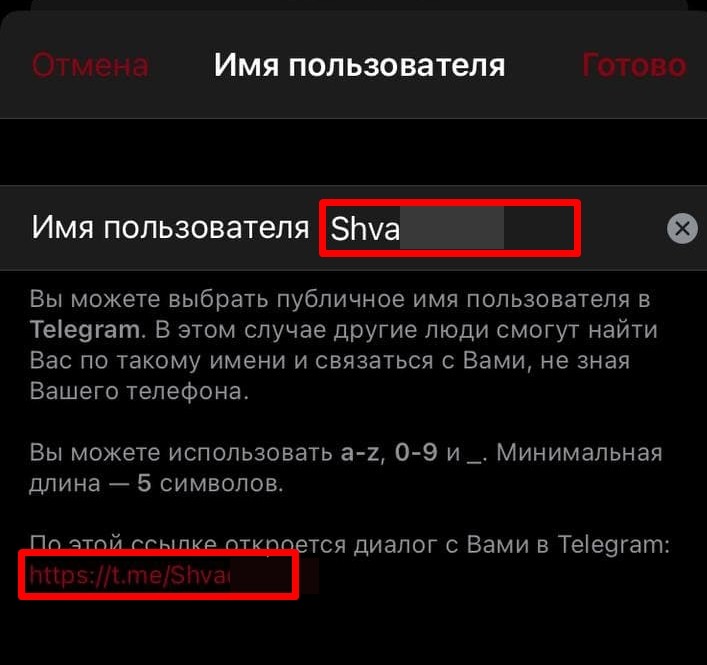
Чтобы скопировать User name, следует тапнуть на него и придержать. Во всплывающем меню кликнуть соответствующий пункт. Перейдя в чат, куда необходимо отправить URL-адрес, по такому же алгоритму вставить его.
Как делиться ссылками на других ресурсах
В телефонной редакции мессенджера имена юзеров, названия каналов и чатов представляются в виде @name. На других платформах такая ссылка работать не будет. Варианты решения, если URL-адрес нужно поместить на сайт за пределами приложения Телеграм:
- отправить адрес URL в десктопной версии мессенджера;
- поменять значок @ на t.me/;
- открыть интерфейс «Поделиться» («Share»), кликнуть на адрес, затем – на нужный сервис.
Пользователь, не переходя по ссылке, может просмотреть содержание наполнения канала или сообщества. Чтобы запустить опцию в действие, нужно скопировать URL и перенести в чат. Личные данные юзера, диалоги не попадут к третьим лицам, так как надежно защищены приложением Телеграм.
Источник https://gruzdevv.ru/stati/kak-sdelat-ssylku-v-telegramme/
Источник https://blogger-tolstoy.ru/2022/03/27/priglasitelnye-ssylki-v-telegram-kak-sozdat-i-ispolzovat/
Источник https://it-tehnik.ru/telegram/kak-sdelat-ssylku-na-gruppu.html